Eine HMI-Applikation erstellen Sie in einem HMI-Projekt. Idealerweise wurde dieses Projekt mit dem Assistenten HMI-Projekt erstellen inital erstellt. Sie können die HMI-Applikation sowohl in der HMI-Perspektive als auch in der CODESYS-Perspektive bearbeiten. In der HMI-Perspektive erhalten Sie im Vordergrund die relevanten Objekte. Sie sind in den Ansichten Visualisierungen, Datenquellenverwalter und HMI-Features überschaubar organisiert. Die nicht HMI-relevanten Objekte befinden sich unter der Ansicht Programmierung und sind üblicherweise ausgeblendet.
Info
Wählen Sie die HMI-Perspektive, um nur die Objekte zu sehen, die für typische HMI-Projekte relevant sind.
Siehe auch
HMI-Applikation mit Steuerung verbinden
Öffnen Sie das (initial erstelltes) HMI-Projekt.
Selektieren Sie das Objekt Datenquellenverwalter.
Wählen Sie den Befehl Objekt hinzufügen ‣ Datenquelle .
⇒ Der Dialog Datenquelle hinzufügen öffnet sich und assistiert Ihnen bei der Konfiguration der Datenquelle. Der Datenquellentyp CODESYS Symbolic ist voreingestellt. Verwenden Sie diesen Typ, wenn Ihre Steuerungsapplikation über eine Symbolkonfiguration verfügt.
Geben Sie einen Namen für die Datenquelle ein. Beispiel: Data_Source_A und klicken Sie auf Hinzufügen.
⇒ Der Dialog Datenquellenassistenten initialisieren - Providereinstellungen öffnet sich.
Der Verbindungstyp CODESYS V3 ist voreingestellt.
Geben Sie unter Gerätename oder Geräteadresse den Netzwerknamen der aktiven Steuerung an, deren Daten Sie visualisieren wollen. Beispiel: Device_A
Alternativ zum Netzwerknamen können Sie auch eine IEC-Variable eingeben, sodass die Kommunikationsparameter zur Laufzeit dynamisch konfiguriert werden.
⇒ Die Verbindung vom Entwicklungssystem zur Steuerung wird aufgebaut und die verfügbaren Variablen werden ausgelesen. Der Dialog Datenquellenassistenten initialisieren - Datenquellenvariablen durchsuchen öffnet sich. Die Variablen der Steuerung Device_A, auf die zugegriffen werden kann, werden tabellarisch aufgelistet.
Aktivieren Sie die Variablen, die Sie für Ihre HMI-Applikation benötigen und klicken Sie auf Beenden.
⇒ Die Datenquelle wird initial erstellt und unter den Datenquellenverwalter eingefügt.
Erstellen Sie nun Ihre Visualisierung wie gewohnt: Öffnen Sie den Editor für die Visualisierung und fügen Sie das Basiselement Rechteck hinzu.
Selektieren Sie das Element.
Konfigurieren Sie in Ansicht Eigenschaften:
Texte ‣ Text : Output: %i
Textvariable ‣ Textvariable : App_PLC_A.PLC_PRG.iVal
⇒ Das Element ist so konfiguriert, dass ein Wert ausgegeben wird. Die Variable des Werts ist eine Datenquellenvariable und ist im Editor der Datenquelle unter Registerkarte Variablen konfiguriert. Die Datenquelle kommuniziert zyklisch mit der Steuerung, so dass unter Berücksichtigung der Aktualisierungsrate der Istwert angezeigt wird.
Siehe auch
Klicken Sie auf das Symbol ![]() .
.
⇒ Die Applikation wird übersetzt.
Klicken Sie auf das Symbol ![]() .
.
⇒ Die Applikation wird auf das HMI-Gerät geladen.
Klicken Sie auf das Startsymbol ![]() .
.
⇒ Die HMI-Applikation wird ausgeführt. Die Visualisierung startet. Der Istwert aus der Steuerung wird ausgegeben.
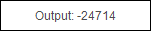
Sie können die Visualisierung mittels Tastatur/Maus/Geste bedienen.